'>
جب آپ Minecraft کھیلنا چاہتے ہیں تو واقعی پریشان ہوجاتا ہے لیکن یہ لانچ نہیں ہوگا! پریشان ہونے کی کوئی بات نہیں ، نیچے دیئے گئے حل کی کوشش کریں اور آپ اپنے کھیل سے لطف اندوز ہوسکیں۔

اگر آپ نہیں جانتے کہ آپ کا کمپیوٹر گیم کو چلانے کے لئے اتنا طاقتور ہے کہ جو اس مسئلے کی ایک ممکنہ وجہ ہے تو ، آپ چیک کرسکتے ہیں Minecraft نظام کی ضروریات پہلا.
ان اصلاحات کو آزمائیں:
آپ کو ان سب کو آزمانے کی ضرورت نہیں ہوگی۔ صرف اس وقت تک فہرست میں کام کریں جب تک کہ آپ کو کوئی ایسا کام نہ مل سکے جو آپ کے لئے کام کرتا ہو۔
- اپنے Minecraft کے عمل کو ختم کریں
- منی کرافٹ بطور ایڈمنسٹریٹر چلائیں
- مطابقت کا طریقہ استعمال کریں
- موڈز کو ہٹا دیں
- اپنے ویڈیو کارڈ ڈرائیور کو اپ ڈیٹ کریں
- مائن کرافٹ کو دوبارہ انسٹال کریں
1 درست کریں: اپنے Minecraft کے عمل کو ختم کریں
لانچر بند ہو گیا ہے لیکن کلک کرنے کے بعد مائن کرافٹ شروع نہیں ہے کھیلیں بٹن ، آپ کھول سکتے ہیں ٹاسک مینیجر کام کو دستی طور پر ختم کرنا۔ ربوٹ مائن کرافٹ ون لانچ ایشو کو ٹھیک کر سکتا ہے۔
کچھ صارفین نے ذکر کیا ہے کہ جب یہ مسئلہ ظاہر ہوتا ہے تو ، دو MinecraftLauncher.exe ہوں گے۔ آپ کو دونوں کاموں کو ختم کرنے اور کھیل کو دوبارہ شروع کرنے کی ضرورت ہے۔
یہاں کس طرح:
- دبائیں Ctrl + Shift + Esc کھولنے کے لئے اپنے کی بورڈ پر ایک ساتھ کی کلید ٹاسک مینیجر .
- میں عمل ٹیب ، مائن کرافٹ پر دائیں کلک کریں اور منتخب کریں کام ختم کریں .
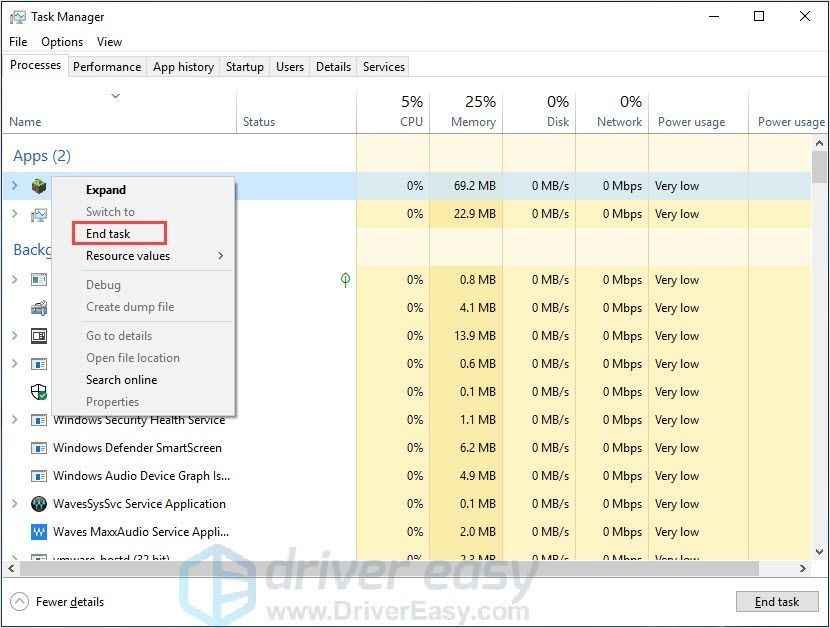
- یہ چیک کرنے کے لئے مائن کرافٹ کو دوبارہ لانچ کریں۔
اگر آپ کو دو MinecraftLauncher.exe مل گئے ، تو مسئلے کو ٹھیک کرنے کے بعد ، آپ کو لانچر میں سیٹنگیں کھولنے کی ضرورت ہے ، 'کھیل چلتے ہوئے لانچر کو کھلا رکھیں' کا انتخاب کریں۔ آپ دو حالات کو پورا کرسکتے ہیں۔
- لانچر جواب نہیں دیتا ہے۔ آپ اسے بند کرسکتے ہیں اور مائن کرافٹ معمول کے مطابق چلتا ہے۔
- لانچر جواب دیتا ہے اور کھلا رہتا ہے ، مینی کرافٹ ٹھیک کام کرتا ہے۔
گیمنگ کا ایک بہتر تجربہ حاصل کرنے اور اپنے کمپیوٹر کی کارکردگی کو بہتر بنانے کے ل it ، تجویز کردہ ہے اپنے ڈرائیوروں کو اپ ڈیٹ کریں .
درست کریں 2: منی کرافٹ کو بطور ایڈمنسٹریٹر چلائیں
استحقاق کا مسئلہ اس مسئلہ کی وجہ ہوسکتا ہے۔ اعلی سالمیت تک رسائی کے ساتھ ، مائن کرافٹ اپنی خصوصیات کا بھر پور استعمال کرسکتا ہے ، لہذا منی کرافٹ کو بطور ایڈمنسٹریٹر چلائیں یہ دیکھنے کے لئے کہ آیا اس سے آپ کے مسئلے کو ٹھیک کرتا ہے۔
کیسے : مائن کرافٹ پر دائیں کلک کریں اور منتخب کریں انتظامیہ کے طورپر چلانا .
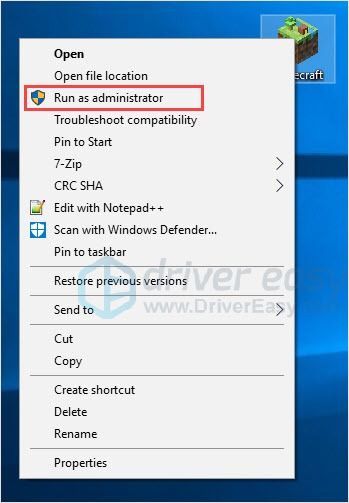
مائن کرافٹ لانچ کریں اور یہ چیک کریں کہ آیا یہ ٹھیک سے کام کررہا ہے۔
درست کریں 3: مطابقت پذیری کا استعمال کریں
ونڈوز کے پہلے ورژن کے لئے بنائے گئے گیمز ونڈوز 10 کے حالیہ ورژن میں کام کریں گے ، لیکن کچھ خراب کارکردگی کا مظاہرہ کرسکتے ہیں یا بالکل لانچ نہیں ہوسکتے ہیں۔ مطابقت کا انداز کھیلوں کو ونڈوز کے پچھلے ورژن کی ترتیبات کو استعمال کرنے کی اجازت دیتا ہے جس سے آپ کو منی کرافٹ لانچ نہیں ہونے والا مسئلہ حل کرنے میں مدد مل سکتی ہے۔
- اپنے مائن کرافٹ پر دائیں کلک کریں اور منتخب کریں پراپرٹیز .
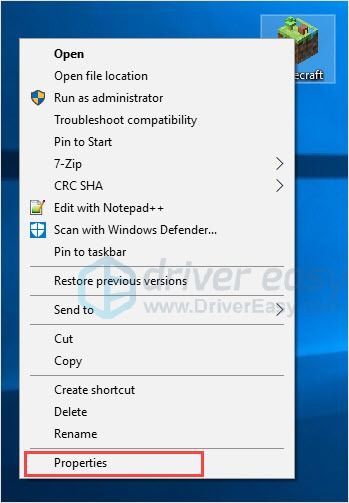
- میں مطابقت ٹیب باکس چیک کریں اس پروگرام کو مطابقت کے موڈ میں چلائیں .
- ڈراپ ڈاؤن مینو میں آپریٹنگ سسٹم کا انتخاب کریں۔
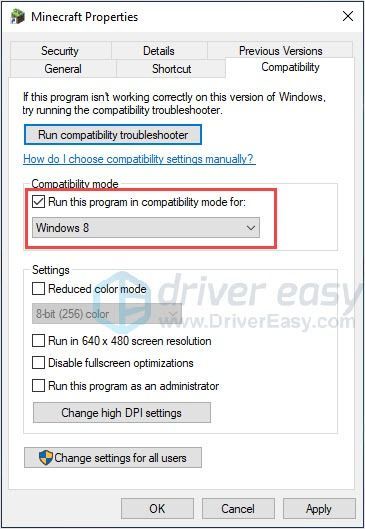
- کلک کریں لگائیں> ٹھیک ہے .
مائن کرافٹ لانچ کریں اور یہ چیک کریں کہ آیا یہ ٹھیک سے کام کررہا ہے۔
4 درست کریں: موڈز کو ہٹا دیں
مائن کرافٹ کیلئے متعدد موڈس دستیاب ہیں اور جب منی کرافٹ کھیل رہے ہیں تو موڈ استعمال کرنا معمول کی بات ہے۔ تاہم ، موڈ بعض اوقات آپ کے کھیل کے طرز عمل کو تبدیل کرتے ہیں اور نامعلوم پریشانیوں کا سبب بن سکتے ہیں۔ لہذا اگر آپ مائن کرافٹ کو کھیلتے ہوئے موڈز کا استعمال کرتے ہیں تو ، انسٹال کردہ تمام موڈز کو ہٹائیں۔
اگر آپ کا کھیل بالکل کام کرتا ہے تو ، یہ معاملہ یقینی طور پر طریقوں کی وجہ سے ہوا ہے۔ آپ یہ دیکھنے کے لئے ایک ایک کرکے موڈس چیک کرسکتے ہیں کہ کون سا پریشانی کا سبب ہے۔
اگر آپ کا مسئلہ ابھی بھی برقرار ہے تو ، فکر نہ کریں۔ کوشش کرنے کے لئے بھی کچھ اور ہے
5 درست کریں: اپنے ویڈیو کارڈ ڈرائیور کو اپ ڈیٹ کریں
شاید 'مائن کرافٹ لانچ نہیں کرے گا' مسئلہ ڈرائیور کے مسائل کی وجہ سے ہوا ہے۔ اگر آپ غلط ویڈیو کارڈ ڈرائیور استعمال کر رہے ہیں یا ڈرائیور کی تاریخ ختم ہوگئی ہے تو ، آپ کو یہ پریشانی مل سکتی ہے۔ اس مسئلے کو حل کرنے کے علاوہ ، ڈرائیوروں کو اپ ڈیٹ کرنا آپ کے کمپیوٹر کی کارکردگی کو بھی بہتر بنا سکتا ہے۔
اپنے ڈرائیوروں کو اپ ڈیٹ کرنے کے دو طریقے ہیں:
آپشن 1 - دستی طور پر - آپ کو اپنے ڈرائیوروں کو اس طرح اپ ڈیٹ کرنے کے لئے کچھ کمپیوٹر ہنر اور صبر کی ضرورت ہوگی ، کیوں کہ آپ کو ڈرائیور آن لائن بالکل ٹھیک تلاش کرنا ہوگا ، اسے ڈاؤن لوڈ کرکے اسے قدم بہ قدم انسٹال کرنا ہوگا۔
یا
آپشن 2 - خود بخود (تجویز کردہ) - یہ تیز اور آسان ترین آپشن ہے۔ یہ سب کچھ صرف ماؤس کلکس کے ذریعہ ہوچکا ہے - اگر آپ کمپیوٹر نو بیوئی ہو تو بھی آسان ہے۔
آپشن 1 - دستی طور پر ڈرائیور کو ڈاؤن لوڈ اور انسٹال کریں
تازہ ترین ڈرائیور حاصل کرنے کے ل you ، آپ کو کارخانہ دار کی ویب سائٹ پر جانے کی ضرورت ہے ، اپنے مخصوص ذائقہ کے مطابق ڈرائیوروں کو تلاش کریں جس میں ونڈوز ورژن (مثال کے طور پر ، ونڈوز 32 بٹ) ہے اور ڈرائیور کو دستی طور پر ڈاؤن لوڈ کرنا ہے۔
ایک بار جب آپ اپنے سسٹم کے لئے صحیح ڈرائیورز ڈاؤن لوڈ کرسکتے ہیں تو ڈاؤن لوڈ کی گئی فائل پر ڈبل کلک کریں اور ڈرائیور کو انسٹال کرنے کے لئے اسکرین پر موجود ہدایات پر عمل کریں۔
آپشن 2 - ویڈیو کارڈ ڈرائیوروں کو خود بخود اپ ڈیٹ کریں
اگر آپ کے پاس اپنے ڈرائیوروں کو دستی طور پر اپ ڈیٹ کرنے کے لئے وقت ، صبر اور کمپیوٹر کی مہارت نہیں ہے تو ، آپ اسے ڈرائیور ایزی کے ذریعہ خود بخود کرسکتے ہیں۔
آسان ڈرائیور آپ کے سسٹم کو خود بخود پہچان لے گا اور اس کے لئے درست ڈرائیور تلاش کرے گا۔ آپ کو بالکل یہ جاننے کی ضرورت نہیں ہے کہ آپ کا کمپیوٹر کون سا سسٹم چل رہا ہے ، آپ کو غلط ڈرائیور ڈاؤن لوڈ اور انسٹال کرنے کا خطرہ مول لینے کی ضرورت نہیں ہے ، اور انسٹال کرتے وقت آپ کو غلطی کرنے کی فکر کرنے کی ضرورت نہیں ہے۔
آپ اپنے ڈرائیوروں کو مفت یا کسی سے خود بخود اپ ڈیٹ کرسکتے ہیں پرو ورژن آسان ڈرائیور لیکن کے ساتھ پرو ورژن اس میں صرف 2 کلکس لگتے ہیں (اور آپ کو پورا تعاون اور 30 دن کی رقم کی واپسی کی ضمانت مل جاتی ہے):
- ڈاؤن لوڈ کریں اور ڈرائیور ایزی انسٹال کریں۔
- آسان ڈرائیور چلائیں اور کلک کریں جائزہ لینا بٹن اس کے بعد ڈرائیور ایزی آپ کے کمپیوٹر کو اسکین کرے گا اور کسی بھی مشکل ڈرائیور کا پتہ لگائے گا۔

- پر کلک کریں اپ ڈیٹ اس ڈرائیور کا درست ورژن خود بخود ڈاؤن لوڈ اور انسٹال کرنے کے لئے ڈرائیور کے ساتھ والے بٹن پر (آپ مفت ورژن کے ساتھ یہ کام کرسکتے ہیں)۔ یا کلک کریں تمام تجدید کریں کا درست ورژن خود بخود ڈاؤن لوڈ اور انسٹال کرنے کیلئے سب وہ ڈرائیور جو آپ کے سسٹم میں لاپتہ یا پرانے ہیں (اس کی ضرورت ہے پرو ورژن - جب آپ سب کو اپ ڈیٹ کرتے ہیں تو آپ کو اپ گریڈ کرنے کا اشارہ کیا جائے گا)۔

اپنے کمپیوٹر کو دوبارہ چلائیں اور گیم لانچ کریں تاکہ یہ دیکھنے کے ل Min کہ مائن کرافٹ صحیح طریقے سے لانچ ہورہا ہے یا نہیں۔
ڈرائیور ایزی کا پرو ورژن مکمل تکنیکی مدد کے ساتھ آتا ہے۔اگر آپ کو مدد کی ضرورت ہو تو ، رابطہ کریں ڈرائیور ایزی کی سپورٹ ٹیم پر support@drivereasy.com .
درست کریں 6: مائن کرافٹ کو دوبارہ انسٹال کریں
اگر آپ نہیں جانتے کہ کیا مسئلہ ہے تو ، پھر منی کرافٹ کو دوبارہ انسٹال کرنا ایک اچھا خیال ہے۔ اس عام لیکن مفید طریقہ نے بہت سارے صارفین کی مدد کی ہے۔
- سی پر جائیں: پروگرام فائلیں (x86) مائن کرافٹ۔
- ڈبل کلک کریں انسٹال کریں Minecraft انسٹال کرنے کے لئے.
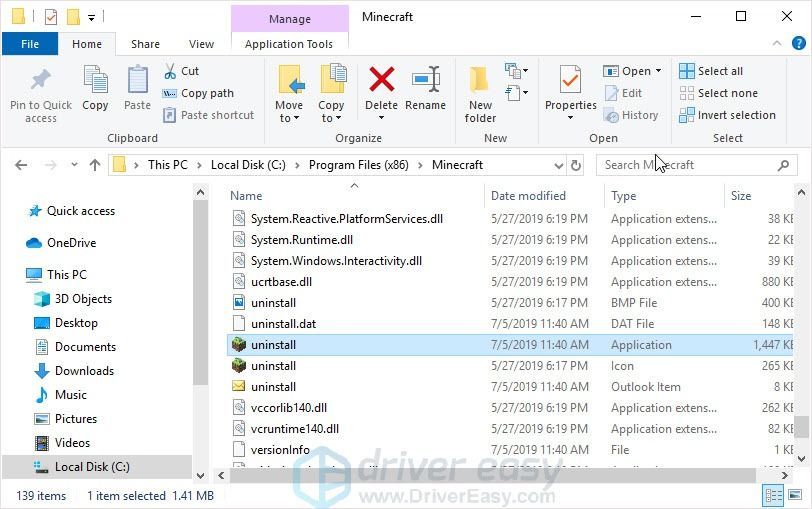
- ڈاؤن لوڈ کریں اور Minecraft کا تازہ ترین ورژن انسٹال کریں۔
مائن کرافٹ لانچ کریں اور یہ چیک کریں کہ آیا یہ ٹھیک سے کام کررہا ہے۔
ہم امید کرتے ہیں کہ آپ کو مذکورہ بالا معلومات مفید مل گئیں۔ اور اگر آپ کے پاس کچھ آئیڈیاز ، مشورے ، یا سوالات ہیں تو ، براہ کرم نیچے اپنی رائے بتائیں۔
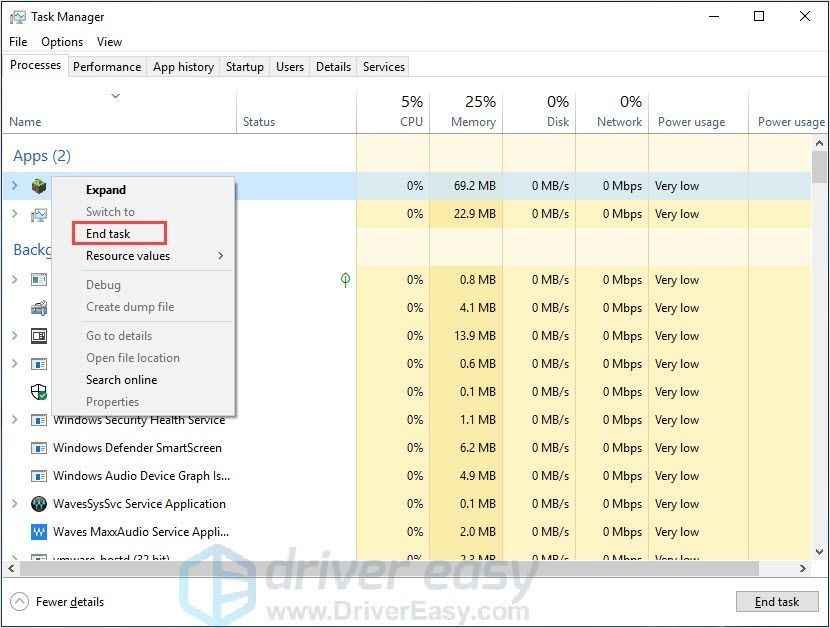
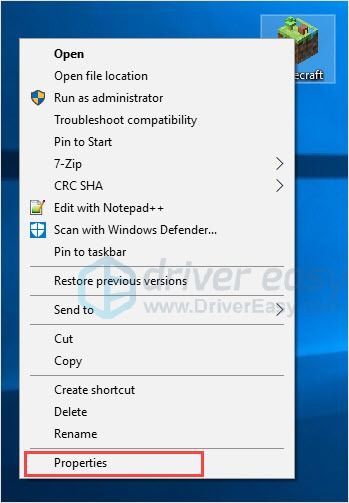
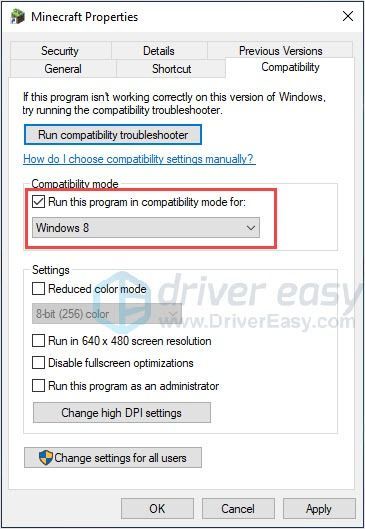


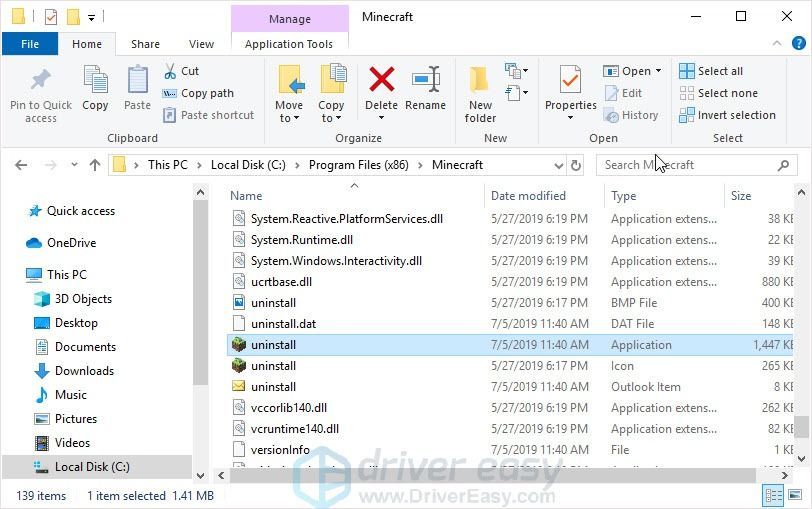
![[حل شدہ] تقدیر 2 ایرر کوڈ سینٹی پیڈ](https://letmeknow.ch/img/knowledge/34/destiny-2-error-code-centipede.jpg)





